Como corrigir nenhum problema encontrado na Internet no jogo valorante
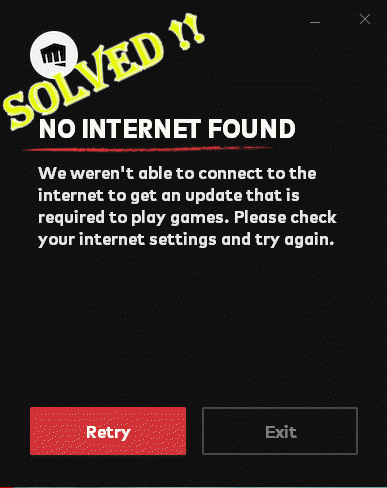
- 1203
- 53
- Enrique Crist
O seu cliente valorente está aparecendo “Nenhuma internet encontrada”Mesmo enquanto seu sistema está conectado à Internet? Não se preocupe. Quando o firewall em seu sistema bloqueia a conexão com/da Internet, o cliente Riot mostra esta mensagem de erro. Nós selecionamos algumas soluções muito fáceis para esse problema, apenas promulgamos essas uma a um e você estará flexionando seus taps em pouco tempo!
Índice
- Soluções alternativas -
- Corrigir 1 - Ligue a configuração do DNS
- Corrigir 2 - Altere as configurações de DNS padrão
- Corrigir 3 - Desativar a conexão VPN
Soluções alternativas -
1. A primeira coisa que você deve fazer é reiniciar seu computador. Esses bugs ocasionais vão embora com apenas uma simples reinicialização.
2. Verifique a conectividade da Internet.
3. Teste se o servidor Valorant está funcionando corretamente ou está baixo.
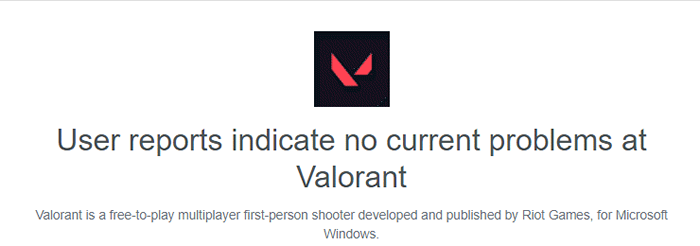
Corrigir 1 - Ligue a configuração do DNS
Langue a configuração DNS existente pode corrigir este problema da Internet.
1. Você pode fazer isso no terminal CMD. Então, pressione a tecla Win uma vez e comece a digitar “cmd““.
2. Então, com direito o “Prompt de comando"E toque"Executar como administrador““.
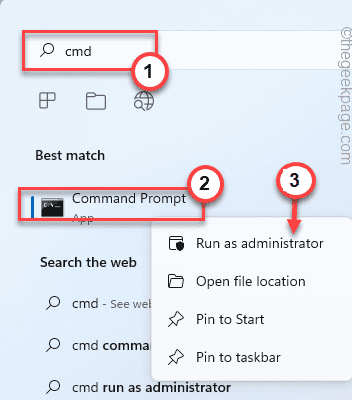
3. No terminal CMD, basta digitar essas duas palavras e acertar Digitar Para lavar a configuração IP.
ipconfig /flushdns
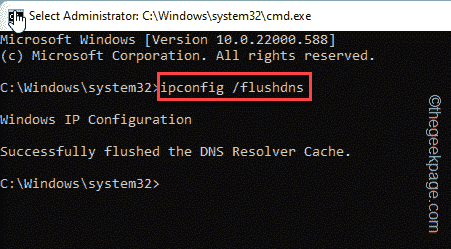
Espere até ver o “Lançou com sucesso o cache do resolver DNS.”Mensagem na sua tela.
4. Então, você deve redefinir a configuração da rede. Então, execute este código.
Netsh Winsock Reset
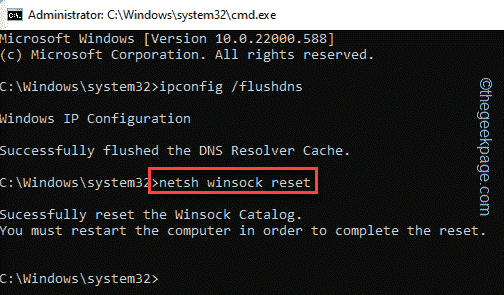
Para este comando, você deve esperar 15 segundos e depois verá o “Redefina com sucesso o catálogo Winsock.”A declaração apareceu no terminal.
Depois de ver isso, feche o terminal. Agora, você precisa reiniciar seu sistema para concluir todo esse processo de redefinição.
Corrigir 2 - Altere as configurações de DNS padrão
Se a descarga do DNS não ajudar, você pode resolver esse problema alterando as configurações de DNS padrão.
1. Pressionando o ⊞ Win Key+R As chaves juntas vão abrir o terminal de execução.
2. Basta digitar isso e acertar Digitar Para abrir as configurações de rede e conexões.
NCPA.cpl
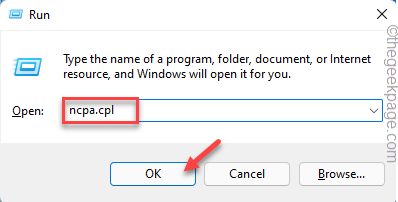
3. Nesta janela, você encontrará vários adaptadores de rede. Procure o adaptador que você está usando atualmente em seu sistema.
4. Depois de encontrá-lo, toque com a direita do adaptador de rede e toque em “Propriedades““.
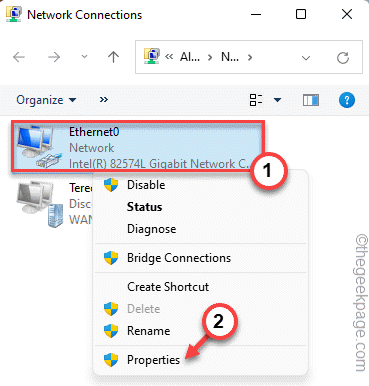
5. Nesta página de propriedades, identifique o “Internet Protocol Versão 4 (TCP/IPv4)" item. Apenas, toque duplo isto.
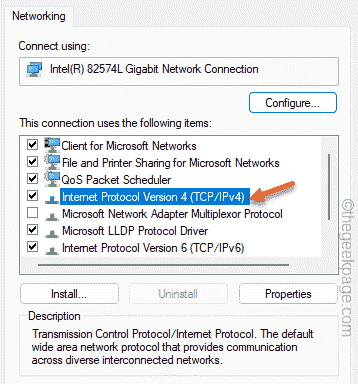
6. Você verá o endereço IP e o endereço DNS. Deixe o endereço IP em paz e clique no “Use os seguintes endereços do servidor DNS:" contexto.
9. Depois disso, defina o “Servidor DNS preferido:" e "Servidor DNS alternativo:" Da seguinte maneira -
8.8.8.8 8.8.4.4
10. Finalmente, toque “OK”Para salvar isso.
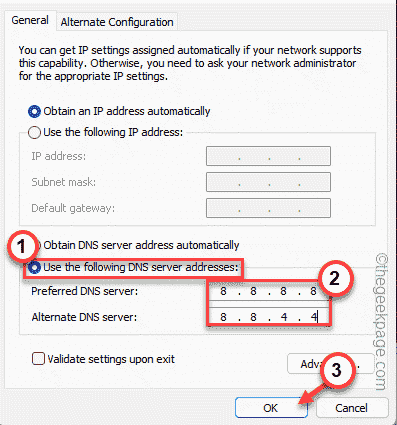
Depois disso, feche e relançam o cliente VLAORANT. Verifique se funciona ou vá para a terceira solução.
Corrigir 3 - Desativar a conexão VPN
Muitos jogadores usam Valorant com uma VPN tentando se conectar a diferentes servidores. Mas tente desativar a VPN em seu sistema.
1. Apenas, tire o certo o Tecla Windows e toque “Configurações”Para acessar.
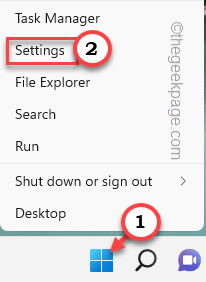
2. Agora, clique na terceira opção no painel esquerdo, “Rede e Internet““.
3. Você encontrará o “VPN”Configurações no lado direito da tela.
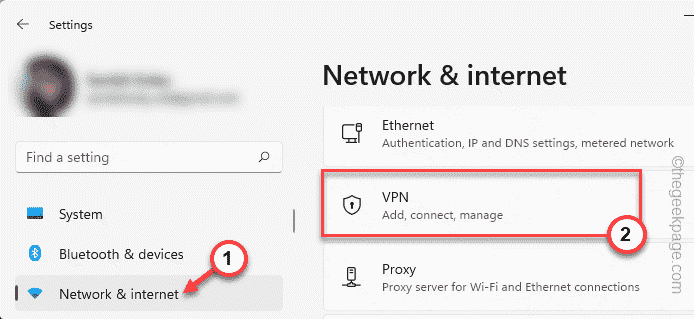
4. Quando você expande a seção VPN em seu painel direito, você encontrará a lista de VPNs no seu painel esquerdo.
Você pode desativar a VPN ou removê -la completamente do seu sistema.
5. Em seguida, toque em “Remover”Para remover a VPN do seu sistema.
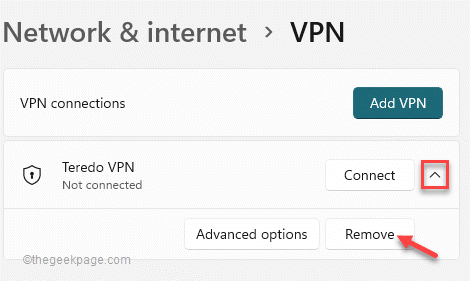
6. Agora, você tem que apenas tocar em “confirme”Para remover a VPN.
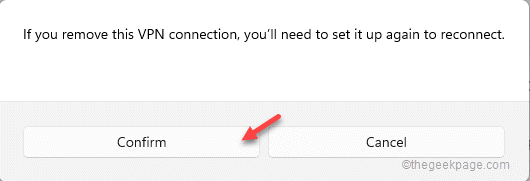
Depois de remover a VPN, tente jogar valorante. Desta vez, deve funcionar bem.
- « Como inserir imagem dentro da caixa de comentários no Microsoft Excel
- Como desativar o recurso de vídeo de vídeo na ópera »

